
Po oficiálním vydání operačního systému Windows 10 byla spuštěna bezplatná aktualizace pro majitele licencovaných kopií operačních systémů Windows 7 a Windows 8.1. Windows 10 můžete získat pomocí speciální aplikace „Přepínání na Windows 10“, která bude nainstalována v počítači uživatele spolu s aktualizacemi operačního systému.
Pomocí aplikace Upgrade to Windows 10 si můžete zarezervovat Windows 10 pro svůj počítač. Až přijde řada, operační systém bude stažen do počítače a poté budete vyzváni k upgradu systému na Windows 10.
Obsah:- Vytvořte spouštěcí flash disk Windows 10 v nástroji pro tvorbu médií
- Ukládání systému Windows 10.iso do počítače
- Závěry článku
- Jak získat Windows 10 zdarma v nástroji Media Creation Tool: vytvoření spouštěcí jednotky USB Flash (video)
Existuje jiný způsob, jak získat Windows 10 přímo z webu společnosti Microsoft. Pomocí speciální aplikace Media Creation Tool si můžete zdarma stáhnout Windows 10 nebo vypálit Windows 10 na spouštěcí média (DVD nebo USB disk)..
Pomocí aplikace Media Creation Tool můžete aktualizovat operační systém a také vytvořit spouštěcí USB flash disk nebo DVD disk pro následnou instalaci (přeinstalaci) Windows. Okamžitě můžete přepnout na Windows 10 a pomocí tohoto programu vytvořit spouštěcí USB flash disk nebo DVD disk pro následnou „čistou“ instalaci Windows.
Nástroj Media Creation Tool stáhne systém Windows 10 z webu do počítače a poté, podle volby uživatele, aktualizuje operační systém na systém Windows 10 nebo vytvoří spouštěcí médium pro instalaci systému Windows do tohoto nebo jiného počítače.
Stažení nástroje Media Creation ToolPo kliknutí na odkaz budete muset vybrat aplikaci Media Creator Tool (64 nebo 34 bitová kapacita), která odpovídá nainstalovanému systému v počítači.
Chcete-li používat nástroj pro vytváření médií, je třeba splnit následující podmínky:
- Připojení k internetu (vyžadováno ke stažení Windows 10);
- dostatek volného místa na disku (pro stažené systémové soubory);
- DVD disk nebo jednotka USB (pro vypalování systému Windows 10 na externí média).
Nástroj Media Creation Tool nevyžaduje instalaci do počítače. Chcete-li jej spustit, stačí kliknout na stažený soubor MediaCreatorTool..
Vytvořte spouštěcí flash disk Windows 10 v nástroji pro tvorbu médií
Po spuštění nástroje Media Creation Tool (Windows 10 Setup) se otevře okno „Co chcete dělat?“. V tomto okně vám bude nabídnuta možnost provést dvě akce:
- Aktualizujte tento počítač nyní.
- Vytvořte spouštěcí médium pro jiný počítač.
Při výběru bezplatné aktualizace bude systém Windows 10 stažen do počítače a poté bude systém upgradován na systém Windows 10.
Pokud vyberete možnost „Vytvořit zaváděcí médium pro jiný počítač“, můžete vypálit disk DVD v operačním systému nebo vytvořit zaváděcí jednotku USB Flash a nainstalovat systém Windows 10 do svého nebo jiného počítače..
Upozorňujeme, že pokud instalujete systém Windows 10 poprvé do tohoto počítače, budete potřebovat kód Product Key systému Windows. To se týká instalace systému Windows 10 ze spouštěcího zařízení. Při aktualizaci systému není vyžadován produktový klíč, protože systém bude aktivován automaticky.
Pokud přeinstalujete systém Windows 10 do počítače, kde již byla aktualizace systému provedena, budete během nové instalace systému muset přeskočit zadání klíče během instalace. Po dokončení instalace bude operační systém automaticky aktivován.
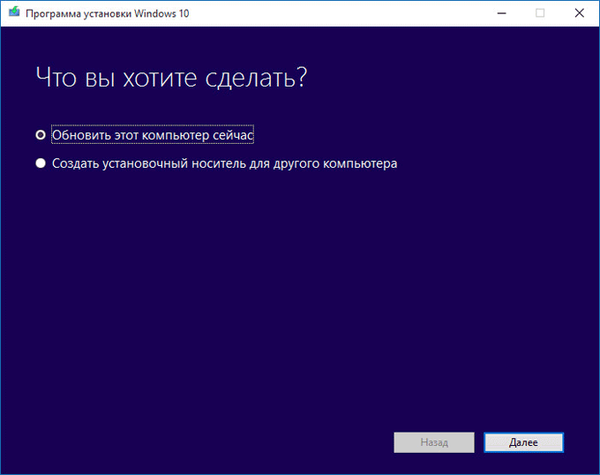
Pomocí nástroje pro tvorbu médií vytvořím spouštěcí médium. Chcete-li to provést, musíte aktivovat položku „Vytvořit spouštěcí médium pro jiný počítač“..
V dalším okně „Vyberte jazyk, architekturu a vydání“ budete muset vybrat jednu z dostupných možností:
- Jazyk OS.
- Verze operačního systému: Windows 10 Pro, Windows 10 Home, Windows 10 Home pro jeden jazyk.
- Architektura: 64-bit (x64), 32-bit (x32), nebo obojí.
Pokud vyberete možnost ze dvou bitových systémů, Windows 10 odpovídající verze se zapíše na externí médium, které má dva bity: 64 a 32 bitů. Při instalaci systému Windows 10 do počítače si můžete vybrat, který systém: Windows 10 x64 nebo Windows 10 x32 by měl být v tomto počítači nainstalován. V souladu s tím by na jednotce USB mělo být dostatek místa pro záznam obou systémů.
Po výběru nastavení klikněte na tlačítko „Další“.

V novém okně „Select media“ (Vybrat média) budete muset vybrat jednu z možností: „USB flash drive“ pro vytvoření spouštěcí USB flash jednotky nebo „ISO soubor“ pro uložení Windows 10 jako ISO souboru pro pozdější vypálení na DVD disk.
Protože jsem si pro nahrávání vybral systém s oběma bity, potřebuji k tomu flash disk s kapacitou alespoň 6 GB.

V okně „Vybrat jednotku USB Flash“ aplikace detekuje a zobrazí jednotku USB flash připojenou k počítači. Klepnutím na tlačítko „Další“ zahájíte proces načítání a nahrávání operačního systému..
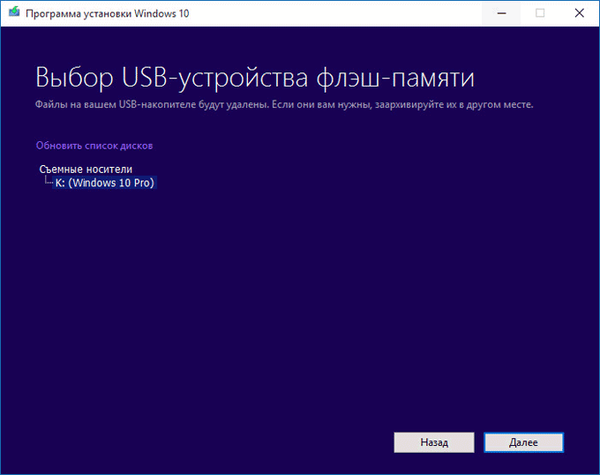
Poté se systém Windows 10 začne stahovat do počítače, což nějakou dobu trvá. Nyní můžete počítač nadále používat..
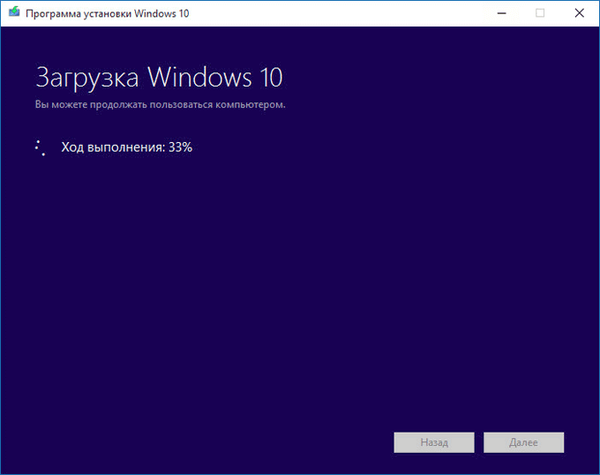
Po načtení operačního systému se otevře okno „Vytvořit Windows 10 Media“..
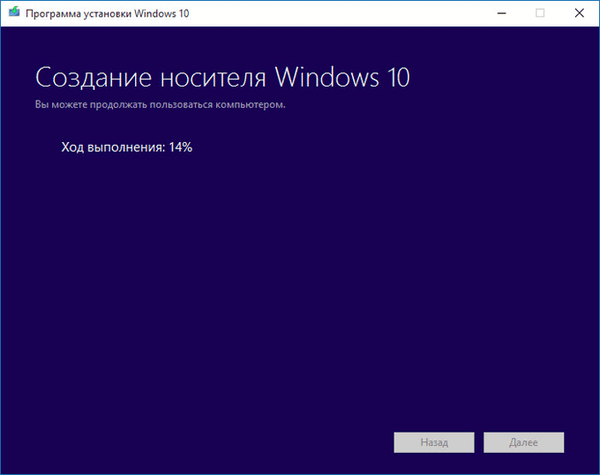
Po dokončení vytvoření spouštěcí jednotky USB Flash se otevře okno „Jednotka USB Flash je připravena“. Klepnutím na tlačítko Dokončit ukončíte Nástroj pro tvorbu médií.
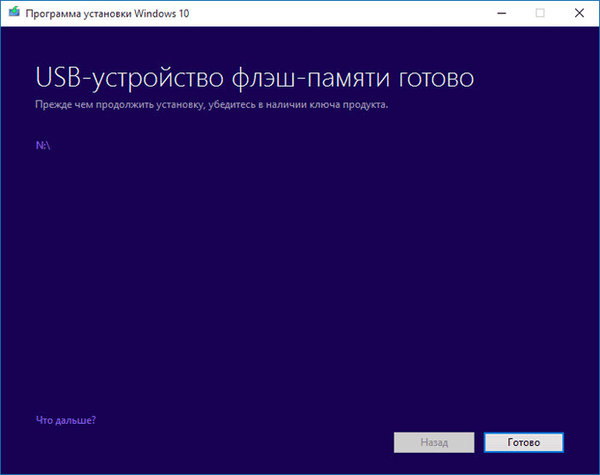
Nyní můžete použít spouštěcí USB flash disk s Windows 10 na vašem nebo jiném počítači.
Mohlo by vás také zajímat:- Aktualizace systému Windows 10 v nástroji Media Creation Tool
- Porovnání verzí systému Windows 10: tabulka
Ukládání systému Windows 10.iso do počítače
Pokud jste jako médium vybrali „soubor ISO“, okamžitě se otevře okno Průzkumníka, ve kterém budete muset vybrat umístění a název úložiště pro soubor „windows 10.iso“. Obrázek operačního systému Windows 10 bude stažen do počítače a uložen ve formátu ISO.
Dále můžete vypálit obraz Windows 10 na disk DVD pomocí zapisovače obrazu disku Windows nebo pomocí jiného programu v libovolném vhodném čase..
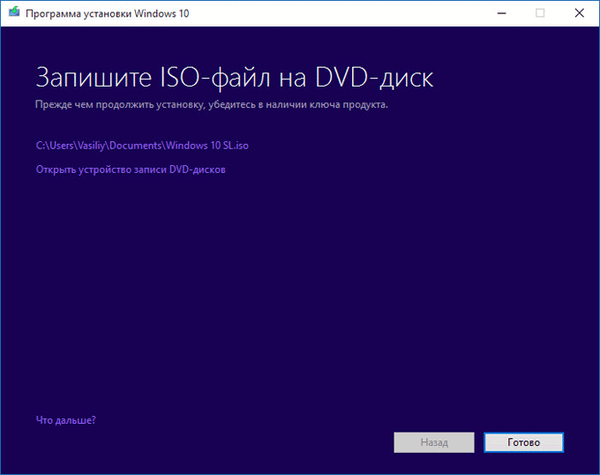
Závěry článku
Pomocí aplikace Media Creation Tool si můžete stáhnout oficiální verzi systému Windows 10 do počítače a aktualizovat systém zdarma nebo vytvořit spouštěcí médium (spouštěcí USB flash disk nebo DVD).
Jak získat Windows 10 zdarma v nástroji Media Creation Tool: vytvoření spouštěcí jednotky USB Flash (video)
https://www.youtube.com/watch?v=kn16eqg6G1gJednodušší publikace:- Upgradujte na Windows 10
- Jak zakázat snooping v systému Windows 10
- Nainstalujte systém Windows 10
- Jak odstranit složku Windows.old
- Jak se vrátit z Windows 10 do Windows 8.1 nebo Windows 7











